文章内容
2024/2/20 1:55:23,作 者: 黄兵
Google Merchant Center 设置
Google Merchant Center 是供零售品牌在 Google Ads 中创建和管理产品广告的平台。 Google Merchant Center 无需依靠文字广告来促销您的商品,而是使您可以制作吸引消费者浏览和点击的视觉产品广告。
Google购物广告产生的点击率比常规文字广告高得多,截至2018年,通过Google产生的所有零售点击次数占85.3%。换句话说,如果您销售消费类产品,则希望通过购物广告进行促销,但,首先,您需要熟悉Google Merchant Center。
什么是 Google Merchant Center?
Google Merchant Center 是一个平台,您可以在其中存储和管理有关所售产品的信息。您要做的就是创建并上传包含有关商品的所有相关信息(图片,说明,价格等)的产品 Feed。
Merchant Center 只是上传,存储和管理这些数据的地方。
更重要的是,该产品 Feed 可让您开始在 Google Ads 中创建购物广告系列和其他精彩内容。在这里,您可以开始利用Google购物广告并享受令人印象深刻的点击率。
1、注册 Google Merchant Center
如果我们有 Google 账号,我们可以直接注册 Google Merchant Center,如果没有Google 账号,可以参考这篇文章注册一个:如何注册 Google 账号
我们注册完成 Google 账号之后,我们找到 Google Merchant Center ,输入我们网站的域名,截图如下:
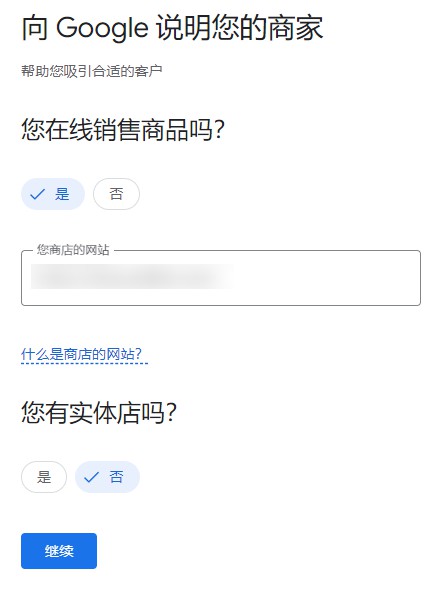
之后一些简单的设置之后,提示我们欢迎使用 Google Merchant Center,截图如下:
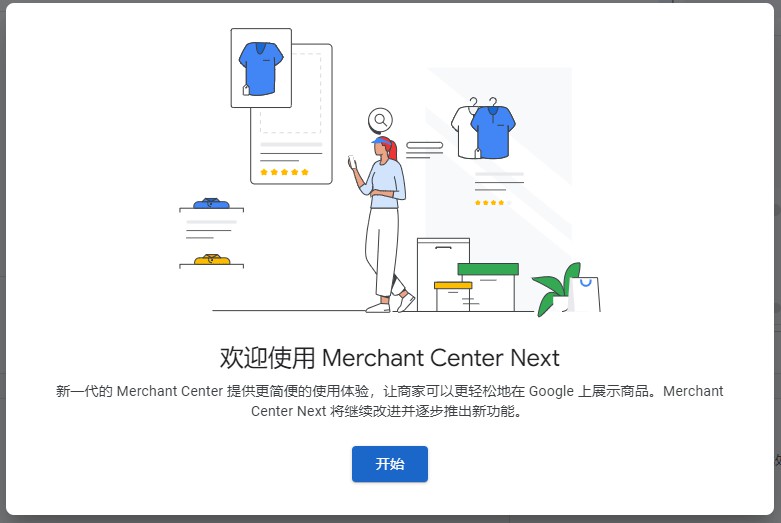
2、添加商家地址
我们第一步开始添加商家地址,截图如下:
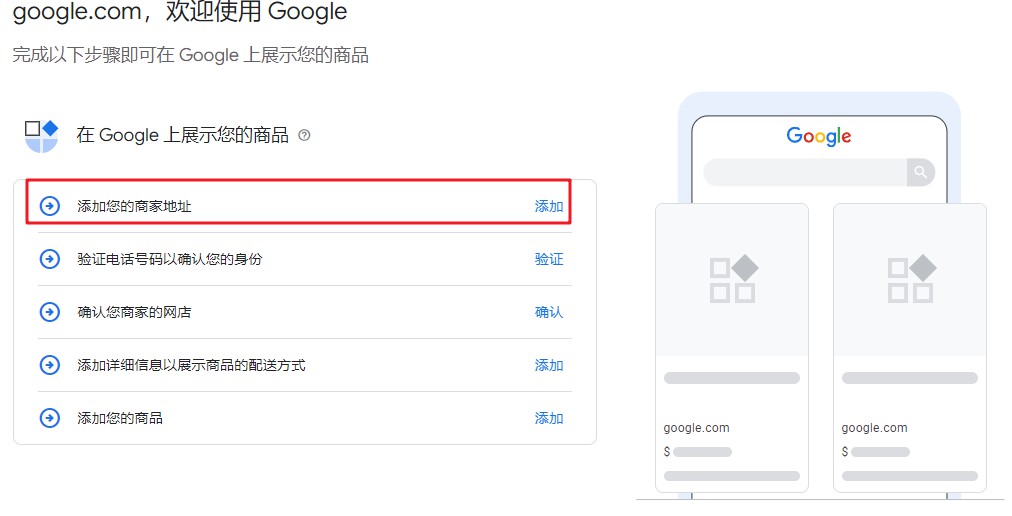
我们开始填写商家的地址,根据我们实际情况填写,如果我们是面向美国用户的,我们最好填写一个美国地址:
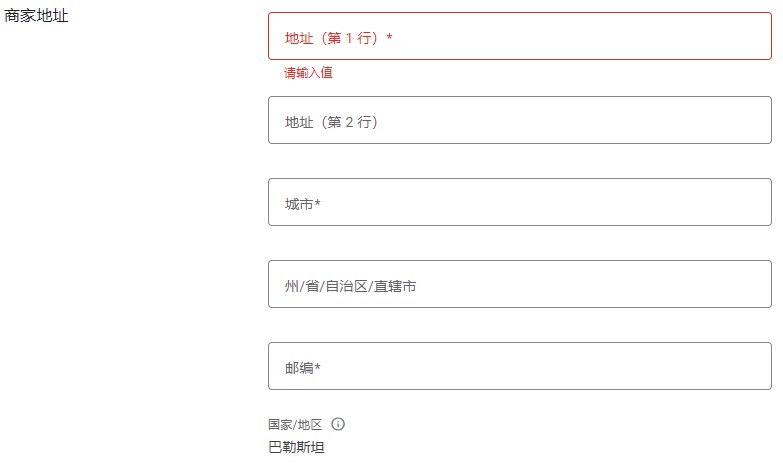
2、电话号码验证
第二部需要验证我们的电话号码,截图如下:
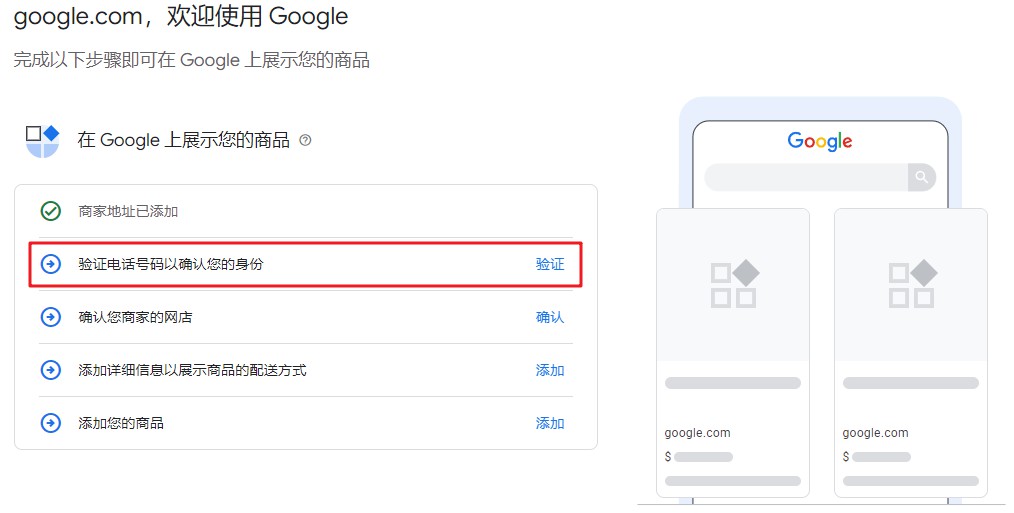
我们选择自己的电话号码,输入获取验证码,如果不方便使用自己的收集号码,可以使用云短信 - 短信接收提供的私有号码服务也可以接收验证码,截图如下:

3、添加商家网站
这一步需要我们认证网站,由于我的网站已经关联 Google Analytics 4,所以可以直接认证,如果您没有关联 Google Analytics 4,可以通过文件认证,截图如下:

4、添加配送方式
这一步我们开始添加配送方式,也就是通过什么物流配送,以及配送所需要的时间,具体截图如下:
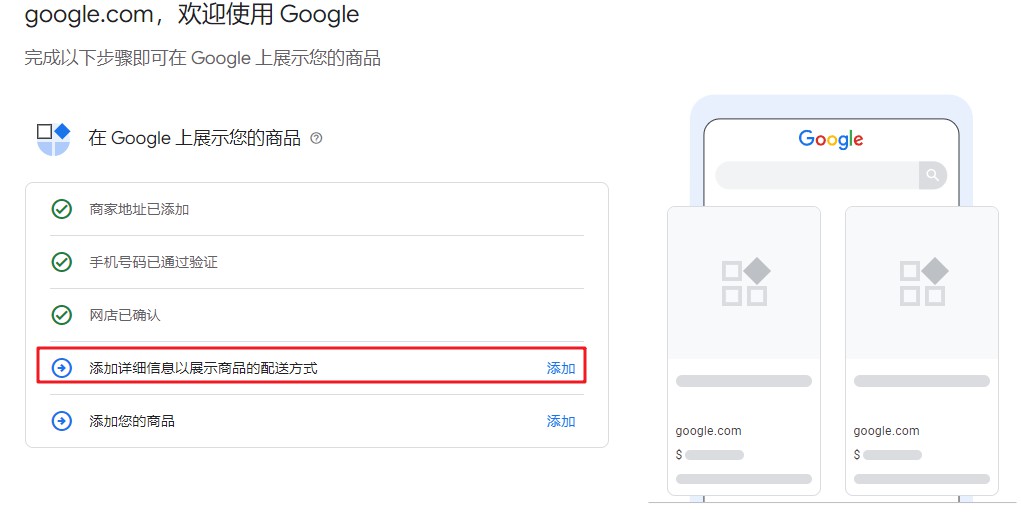
我们需要设置商品展示的国家,也就是商品在那个国家销售,我们商品主要是面对美国用户,所以我们选择美国,截图如下:
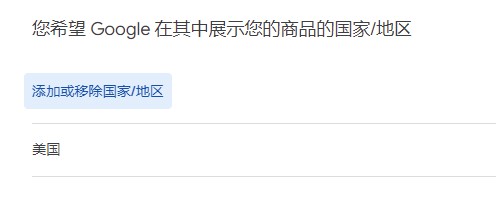
让我们添加运费信息,这里只有一个美国选项(由于刚才我们设置商品销售地为美国,所以这里只有一个美国选项),所以我们只能选择美国,截图如下:
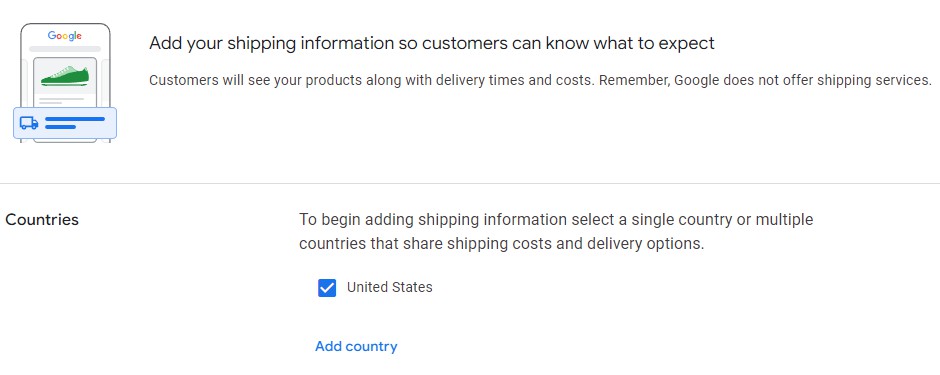
需要我们指定每个商品使用不同的配送方式,还是所有商品使用一种配送方式,由于我们所有商品都使用一种配送方式,所以我们选择所有商品,截图如下:
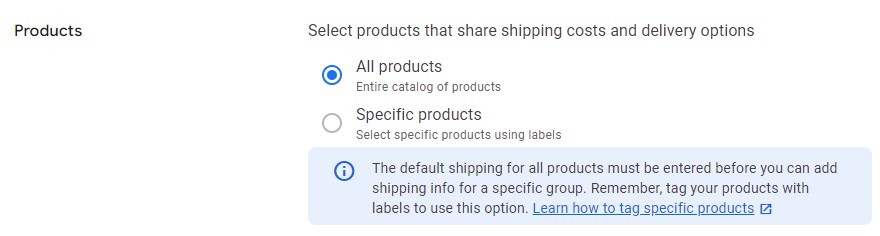
需要我们设置配送时间,由于我不是使用推荐的物流公司,所以我自己设置了一个配送时间,你可以根据自己的实际情况设置,具体设置截图如下:
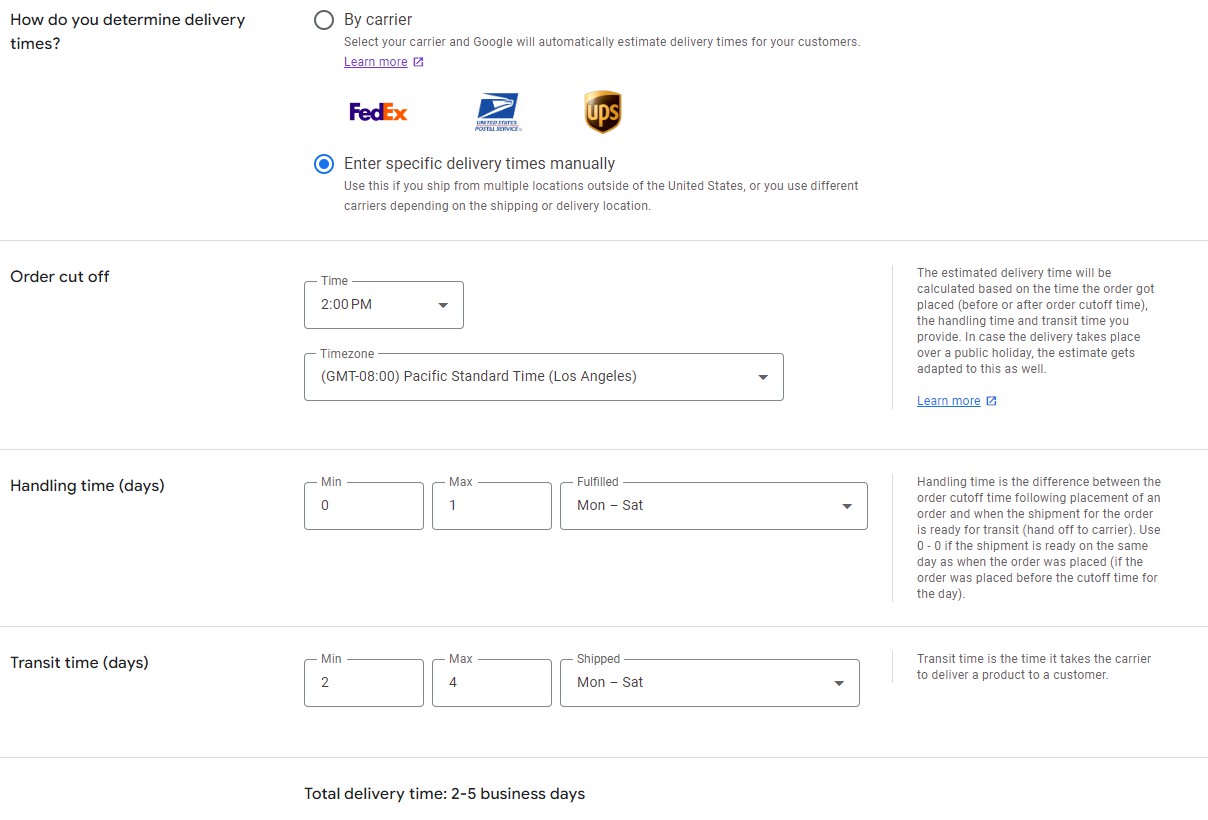
之后需要我们设置运费的支付方式,以及货币单位,由于我们所有商品免运费,所以我们我们选择免运费,你可以根据您自己的实际情况设置,具体设置截图如下:
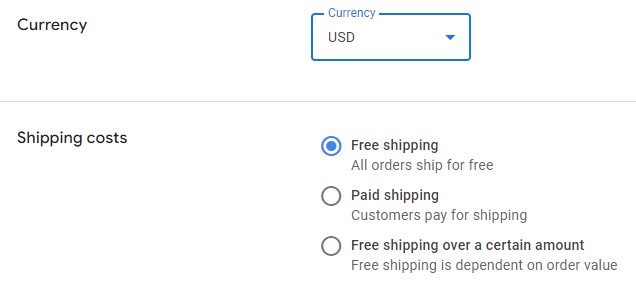
配送设置完成之后,会给出一个提示,截图如下:
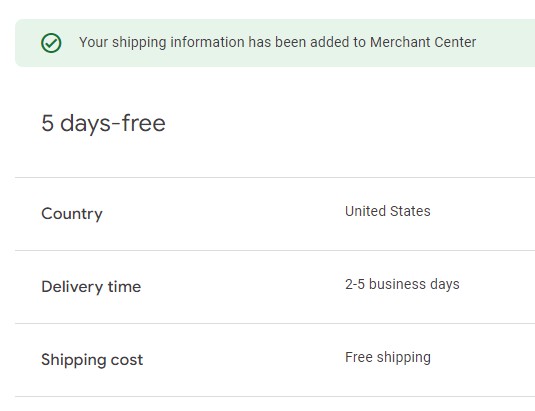
5、设置销售税以及显示商品总价
这一步我们开始增加税务的相关内容,具体截图如下:
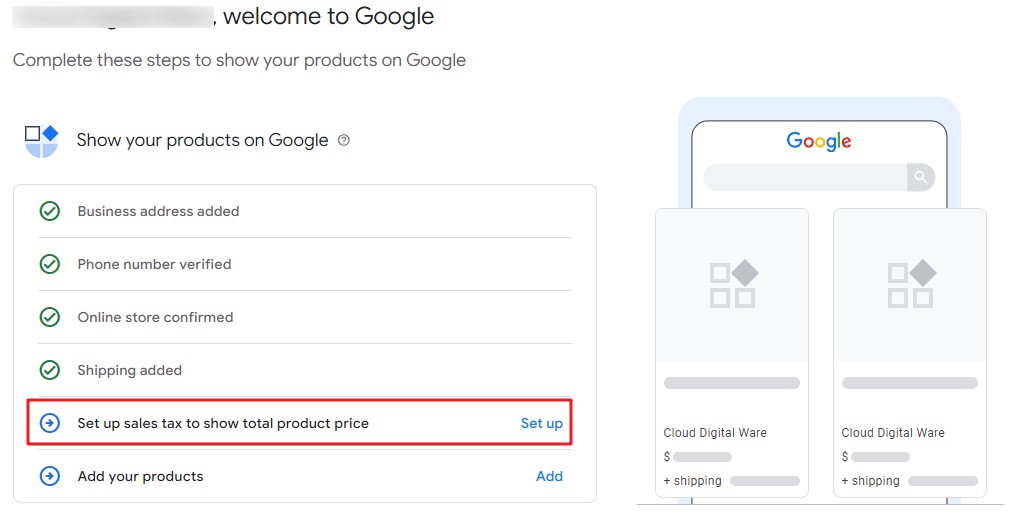
如果我们在美国以外销售商品会有如下提示:
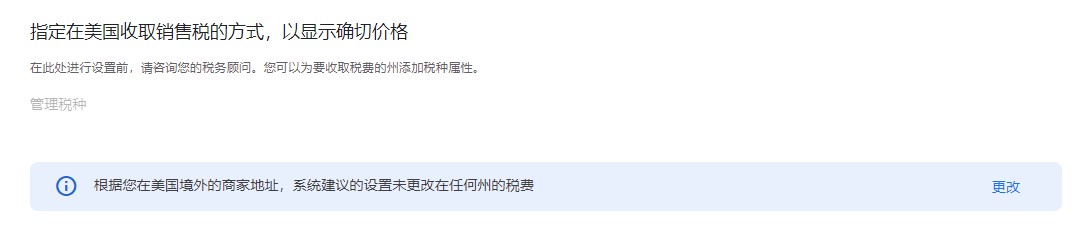
如果我们更改为在美国销售商品,需要设置我们是在那个州销售商品,具体截图如下:
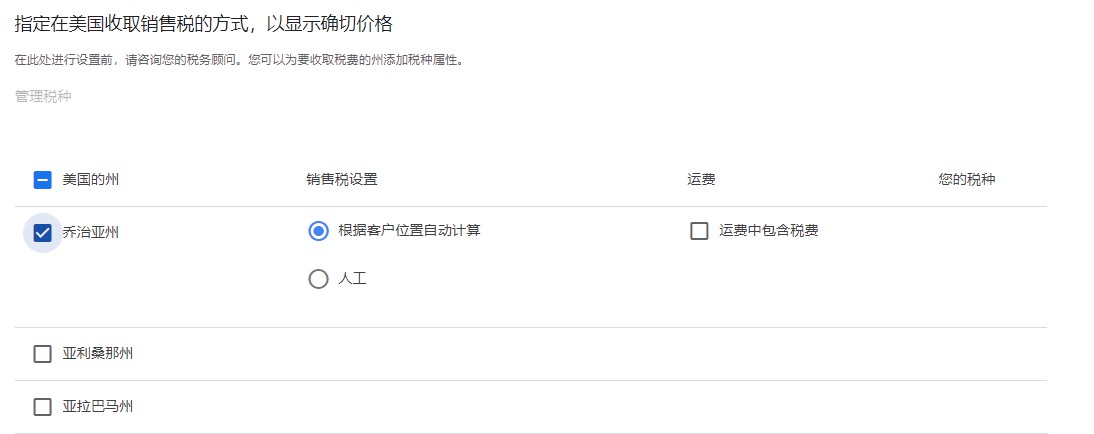
我们选择一个州之后,需要设置运费以及销售税。
6、增加商品
到了最后一步,我们开始增加商品,有四种增加商品的方式,分别是:通过文件增加商品、通过 Google Sheets Template 增加商品、通过表单增加商品、通过 API 增加商品,经过测试问价增加商品和Google Sheets Template 增加商品都存在各种各样的错误,非常难以增加,这里推荐使用逐个添加商品(也就是通过表单添加商品),截图如下:
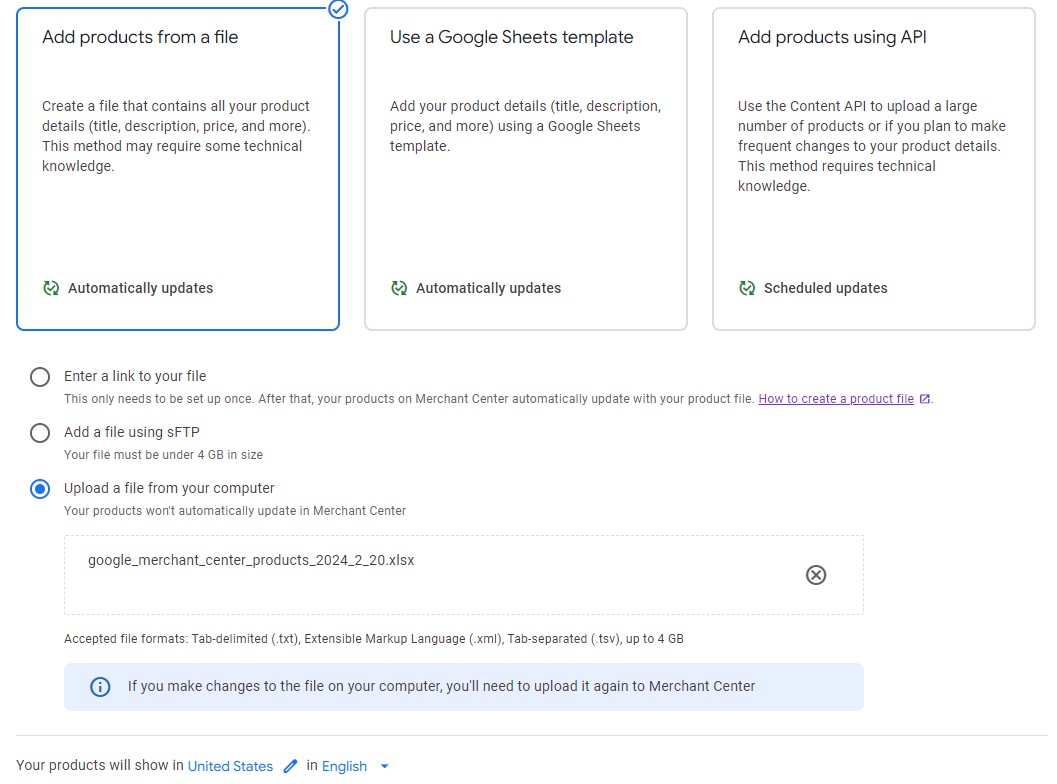
由于以上截图是后面才截的,所以缺少了一个通过表单增加商品的方式。
由于通过文件添加商品存在各种各样的错误,所以这里以逐个添加商品来举例:
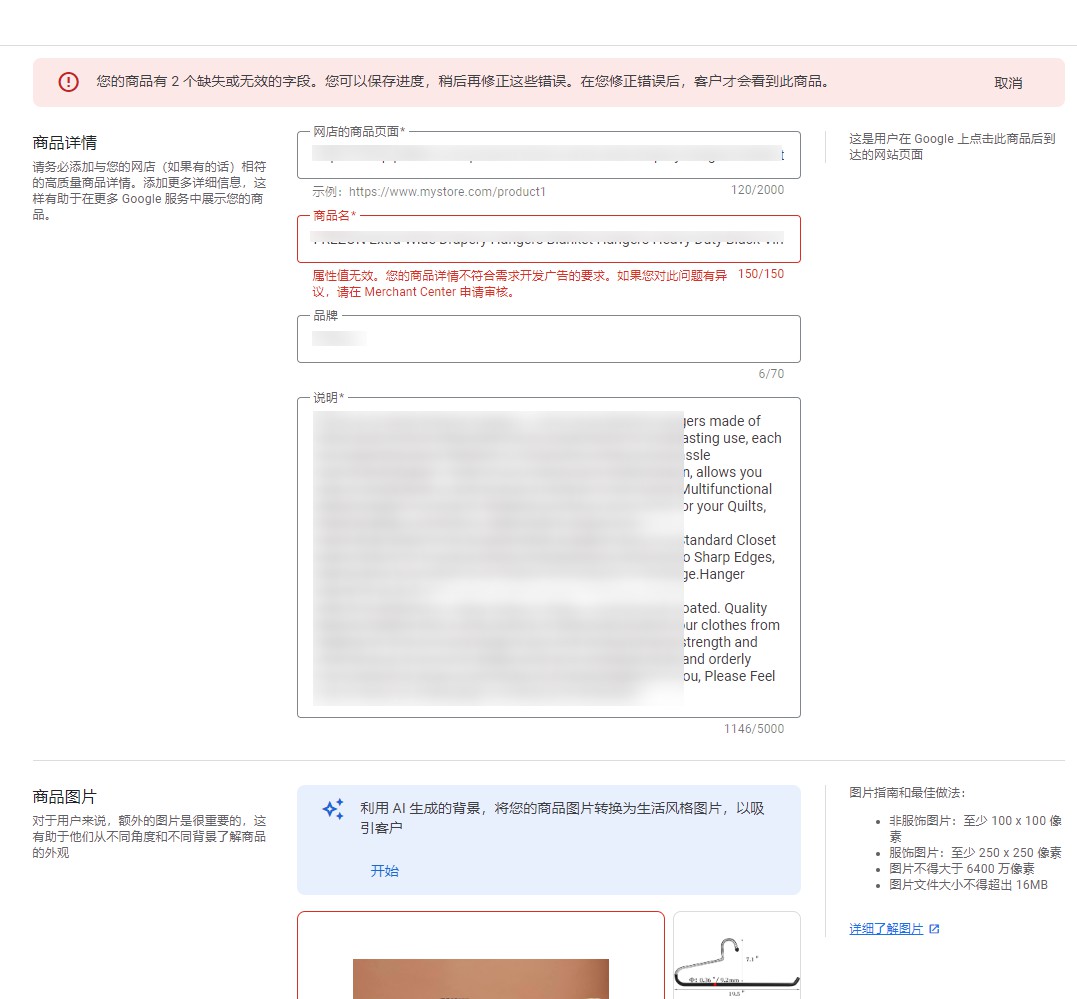
这里都很简单,按照步骤增加商品就可以了,应该没有什么太大的问题,如果哪里填写错误,相应字段会提示具体的错误内容,如上面所示。
一个一个的增加商品,这是一个体力活。
增加完成商品之后,如下图所示:
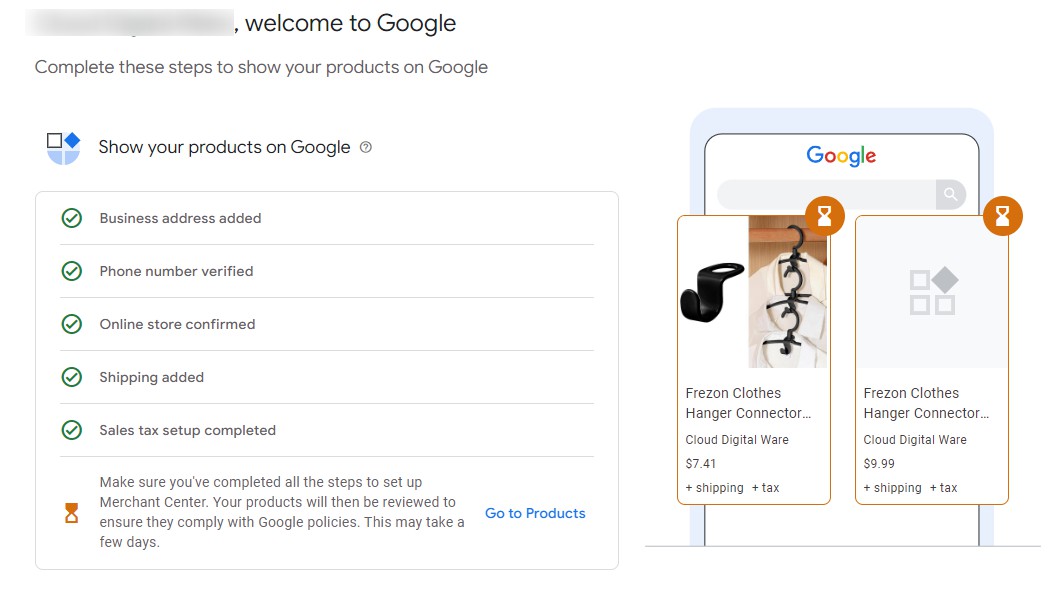
增加完成商品之后,会需要几天的审核,我们耐心等待即可。
这样就完成了 Google Merchant Center Next 全部的步骤,后面关于一些细节的内容,我这边搞清楚了在写几篇文章。
如果大家有任何问题,欢迎下面留言交流。
黄兵个人博客原创。
评论列表